如何停止自动将 iOS 和 iPadOS 更新下载到 iPhone 和 iPad
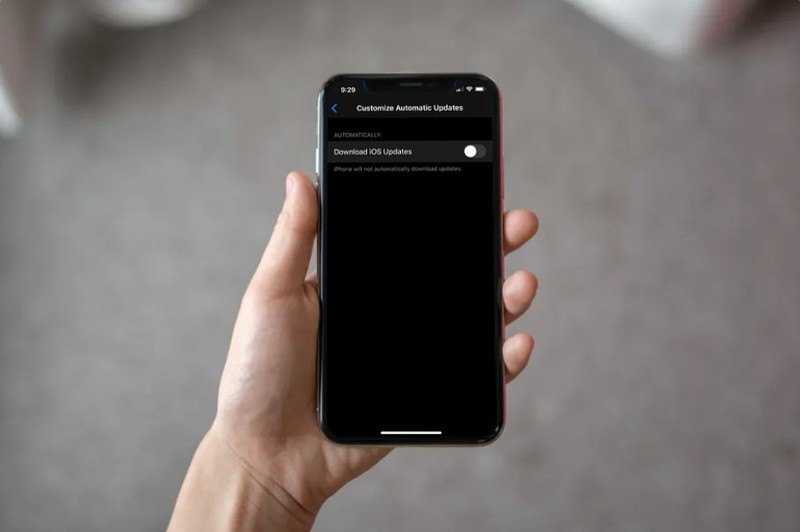
您想阻止您的 iPhone 或 iPad 自动下载 iOS 和 iPadOS 的软件更新吗?无论您使用什么设备,在 iOS 和 iPadOS 上禁用自动更新都是一个相当简单直接的过程。
虽然自动更新可以很方便地确保您的设备运行的是最新固件,但它也很少会导致应用程序不兼容、不合时宜地耗尽您的互联网数据,或带来一些其他问题。或者软件版本有可能存在错误,您可能希望在 Apple 推出适当的修复程序之前不要更新。
如果您不知道如何防止设备自动更新,请继续阅读。在本文中,我们将讨论如何停止 iPhone 上的 iOS 自动更新,以及如何停止 iPad 上的 iPadOS 更新。
如何停止自动下载 iOS / iPadOS 更新
您可以按照此过程在任何 iOS 或 iPadOS 设备(包括 iPhone、iPad 甚至 iPod Touch)上禁用自动更新。事不宜迟,让我们开始吧。
- 前往 iPhone 或 iPad 上的“设置”。

- 在设置菜单中,向下滚动并点击“常规”
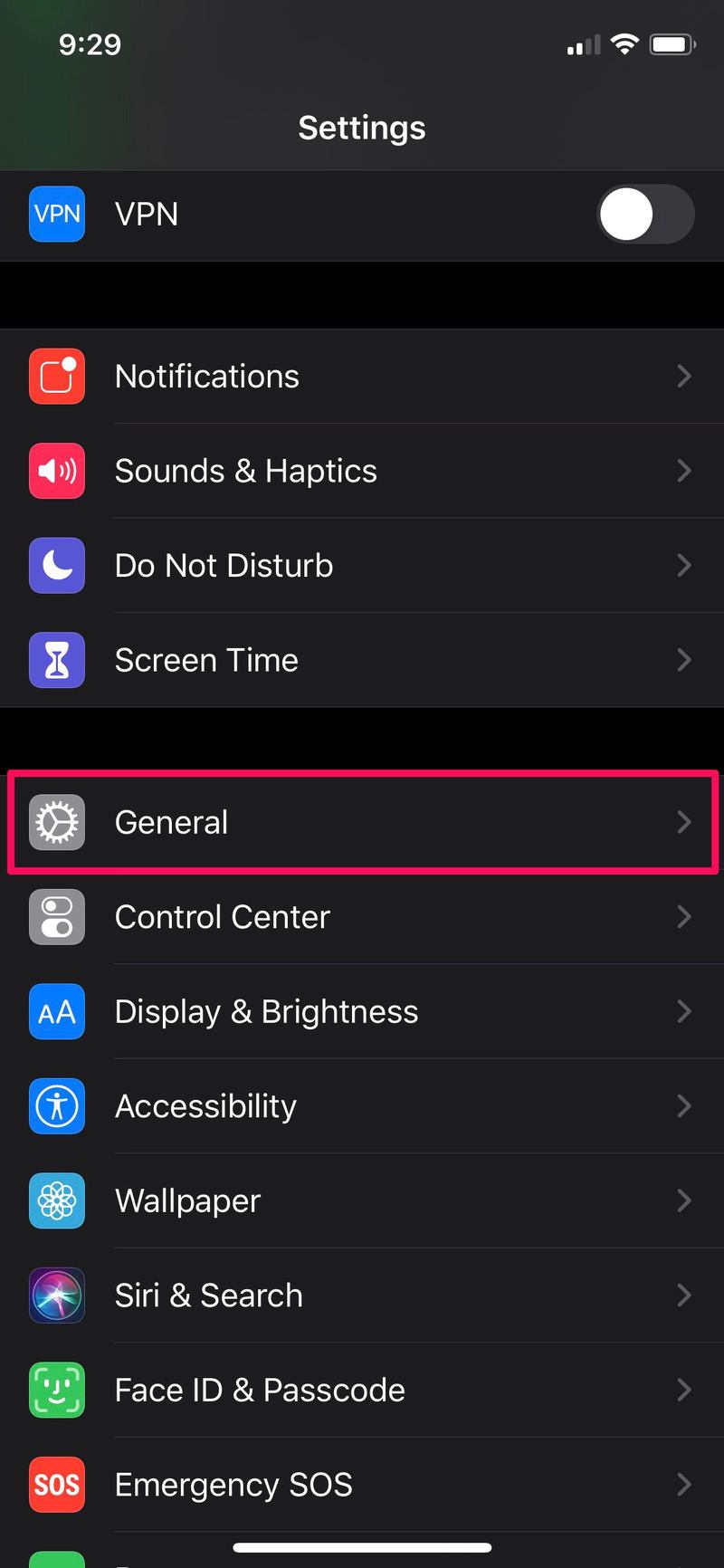
- 接下来,点击顶部“关于”下方的“软件更新”。
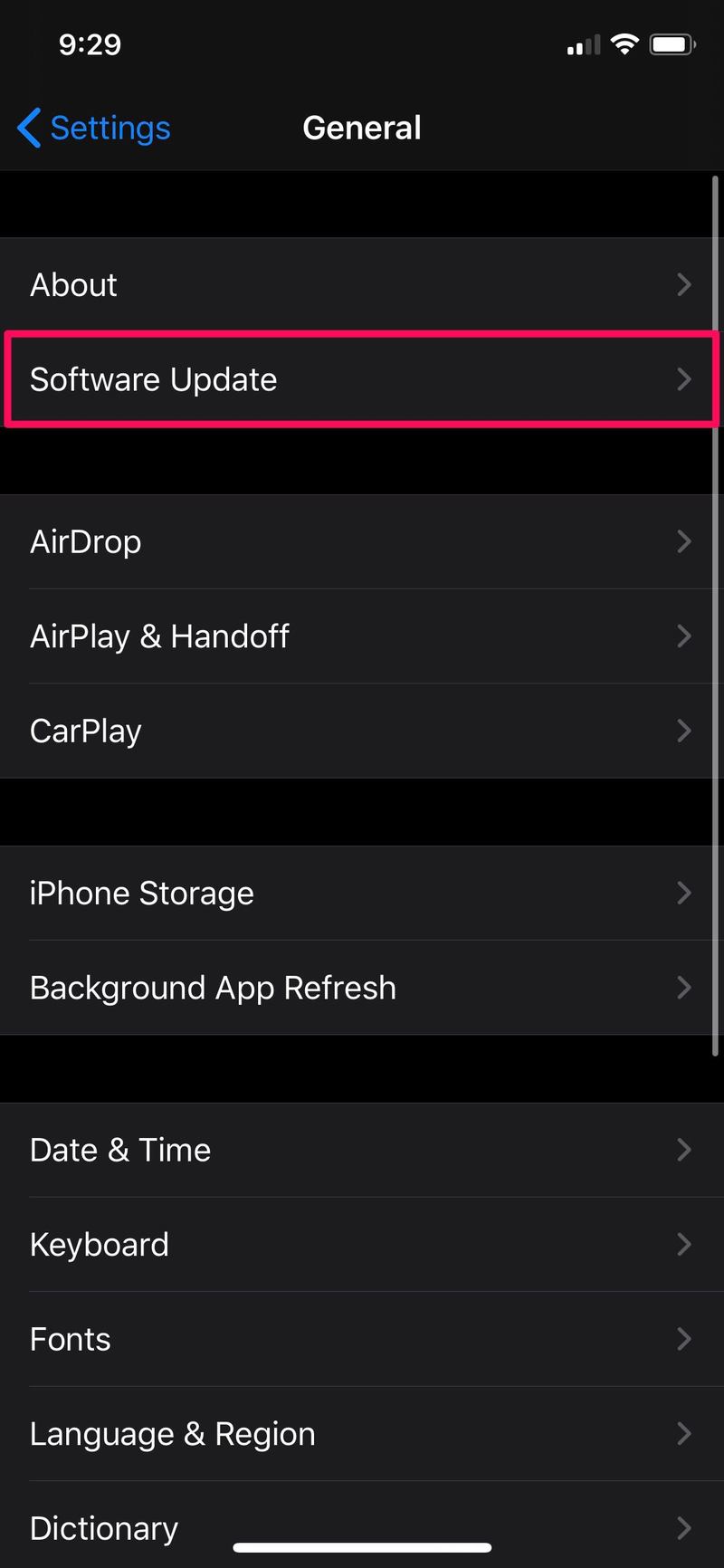
- 如果您的设备运行的是 iOS 13.6/iPadOS 13.6 或更高版本,请点击“自定义自动更新”。但是,如果您使用的是旧版 iOS,您会注意到名为“自动更新”的选项。点击它。
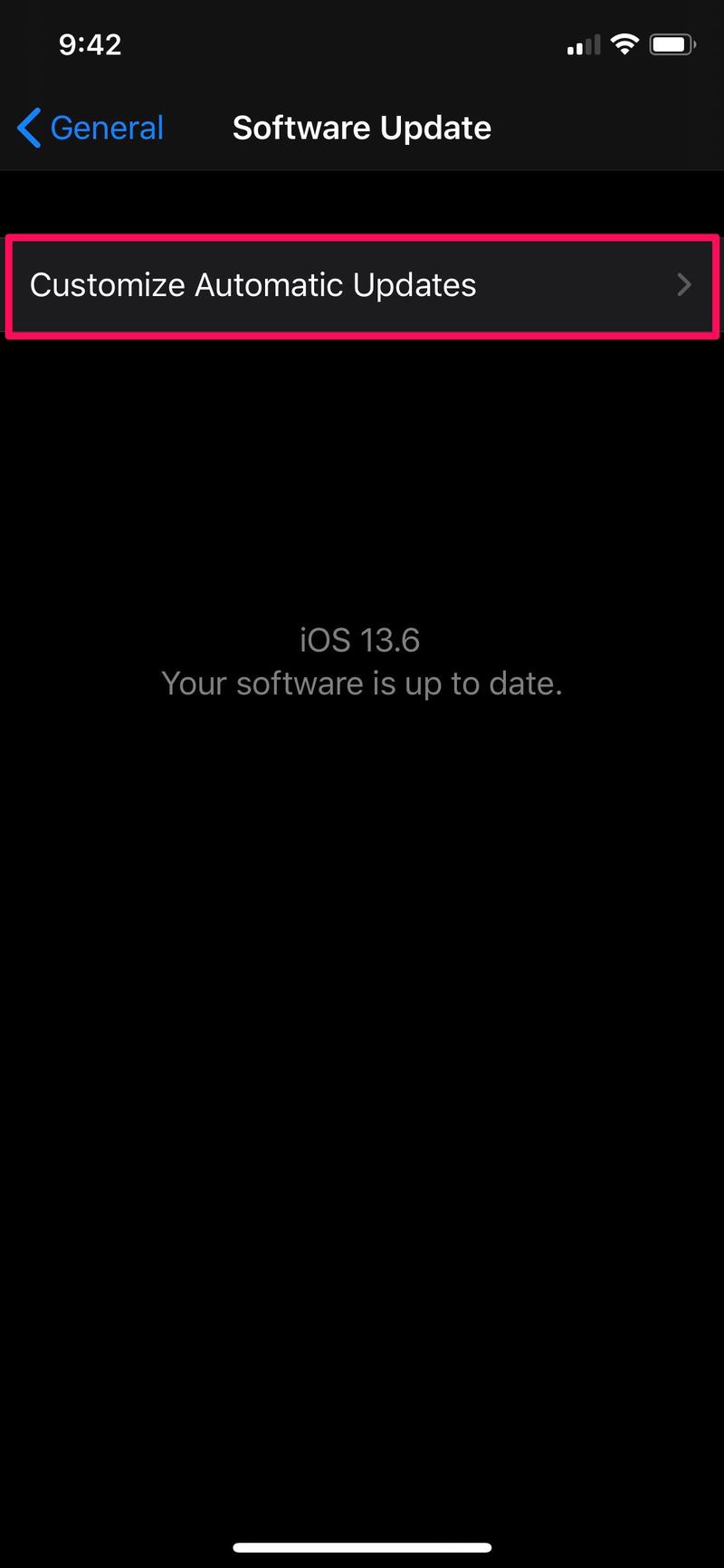
- 现在,使用切换开关禁用自动 iOS 更新,如下面的屏幕截图所示。
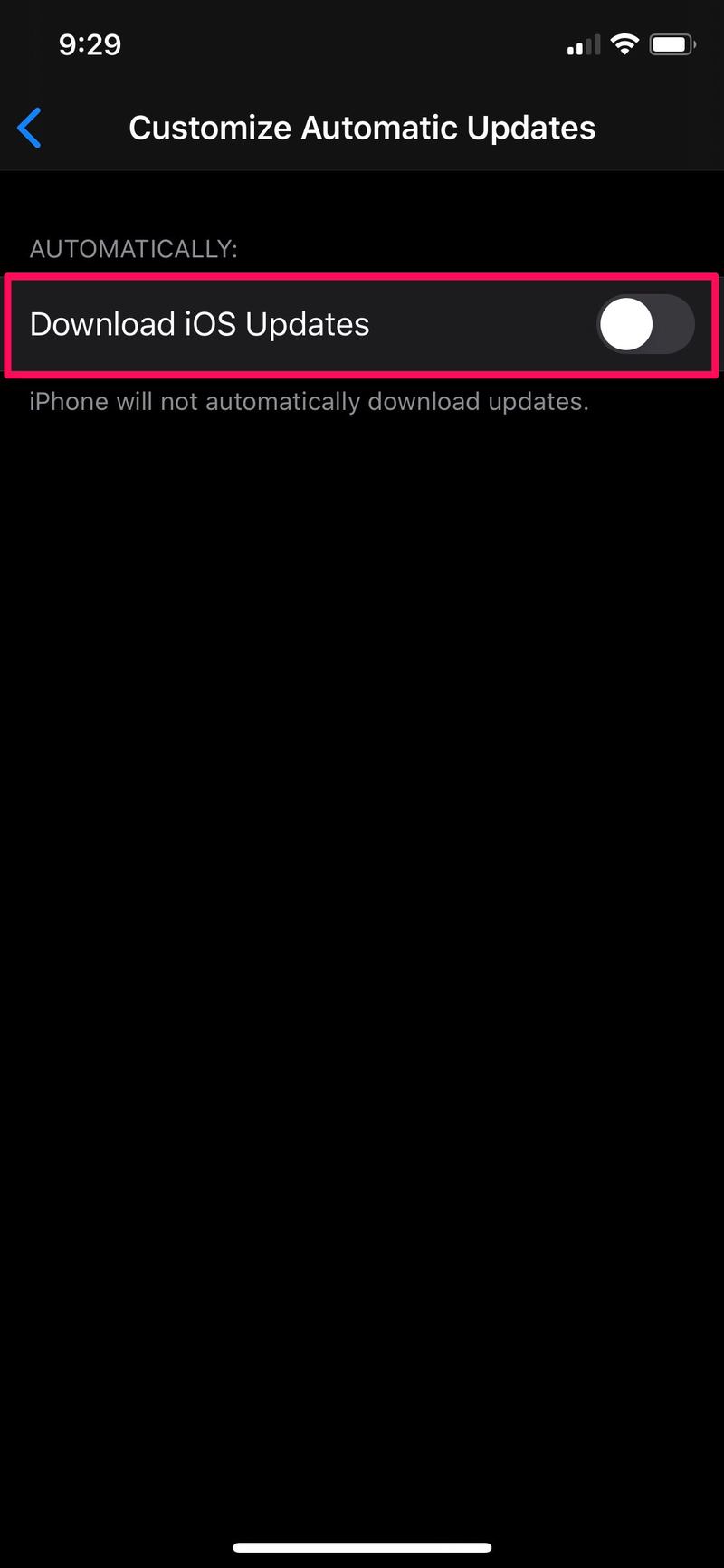
这就是它的全部内容。您已成功阻止 iPhone、iPad 或 iPod touch 自动下载任何进一步的更新。
从现在开始,您不必担心 iPhone 或 iPad 在充电和连接到 Wi-Fi 时下载软件更新。
此过程主要针对喜欢手动更新 iOS 和 iPadOS 设备的用户,无论是使用设备上的“设置”应用程序,还是使用 Windows PC 上的 iTunes,或现代 MacOS 版本上的 Finder。
如果您因配额而导致带宽不足,并且希望保留数据,此功能也可以派上用场。
对于那些想知道的人,这些特定的选项是随着 iOS 13.6 和 iPadOS 13.6 更新到 iOS 和 iPadOS 固件而来的,Apple 已经为用户提供自定义其设备软件更新的选项。例如,如果您只是想阻止您的设备自动安装更新,您可以打开自动更新并在同一菜单中禁用“安装 iOS 更新”开关。这使您可以慢慢来决定更新,例如,在继续安装之前,您可以通过在互联网上搜索来轻松检查新固件版本是否存在任何重大错误或问题。
旧版本的 iOS 也支持自动更新,但自定义程度较低,不过如果您希望启用自动 iOS 更新在这些版本上,您可以这样做,但在早期版本的 iOS 和 iPadOS 中,默认情况下未启用该功能。
我们希望您能够关闭 iPhone 和 iPad 上的自动软件更新。您是否禁用了自动 iOS 或 iPadOS 更新?如果有,原因是什么?在下面的评论部分分享您宝贵的意见和经验。
